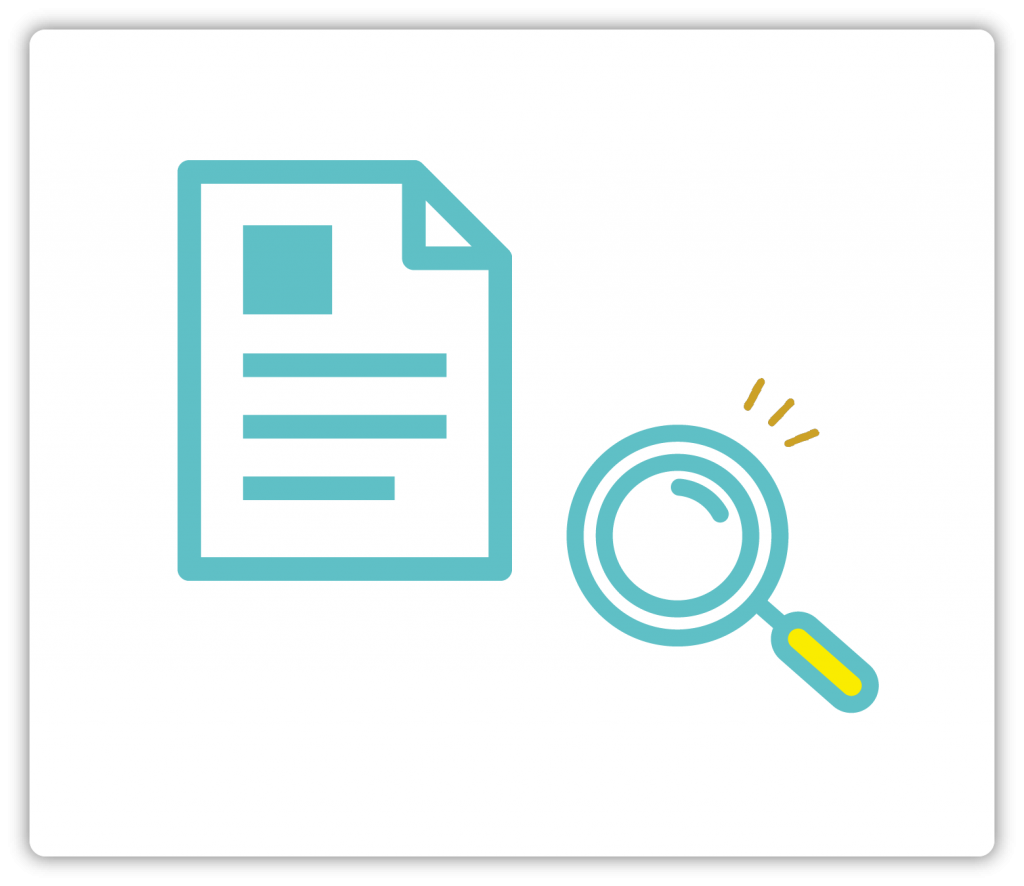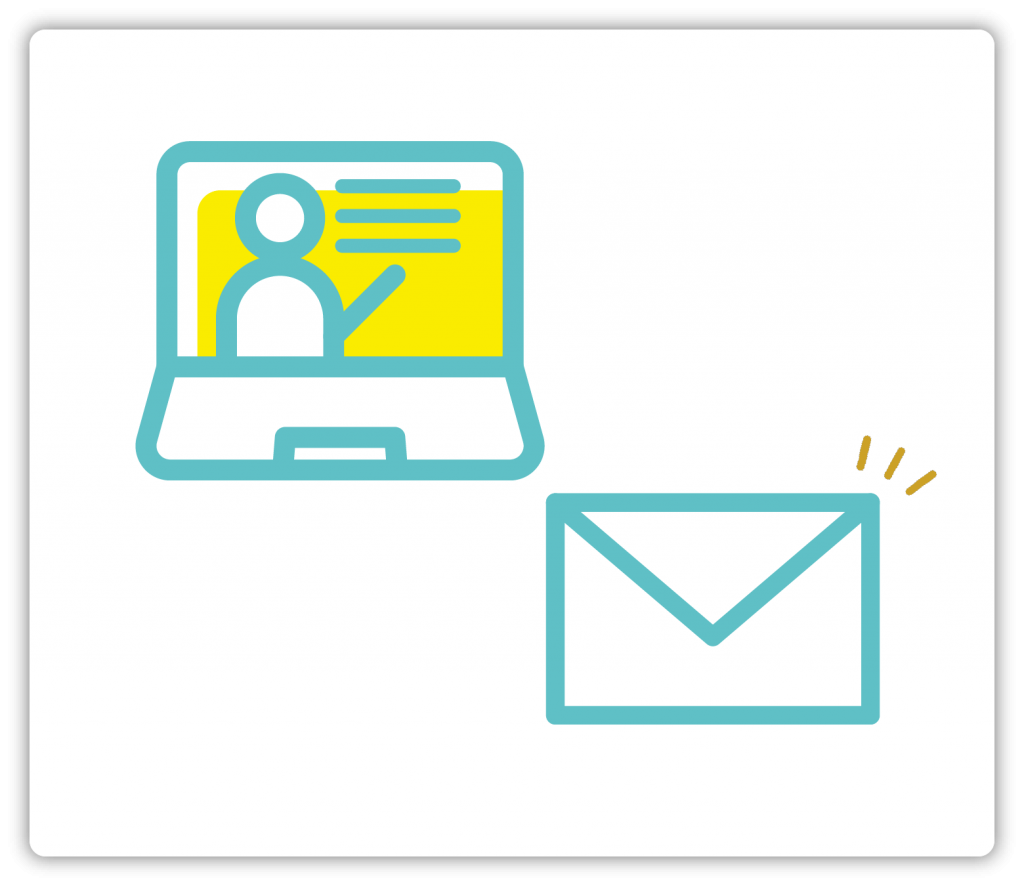Q:シナリオの実行環境が変わるたびにファイルパス情報を修正するのが手間になって困っています。
本記事では、WinActorでシナリオを起点としたファイルパスの生成方法をご説明します。
シナリオを起点としたファイルパスの作成
シナリオが格納されているフォルダを起点としたファイルパス作成を行うことで、実行環境が変わっても修正の必要がないシナリオ作りが可能です。
例として以下のような構成のシナリオがあるとします。
シナリオフォルダ内に「シナリオファイル.ums6」と「Excel」フォルダがあり、「Excel」フォルダ内には「テストエクセル.xlsx」があります。
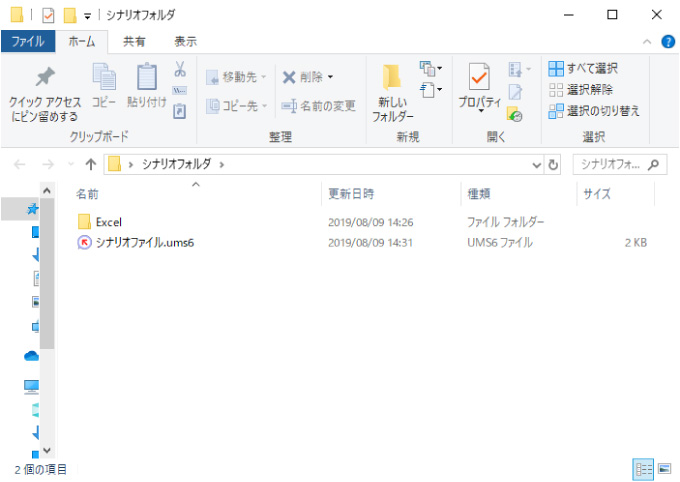
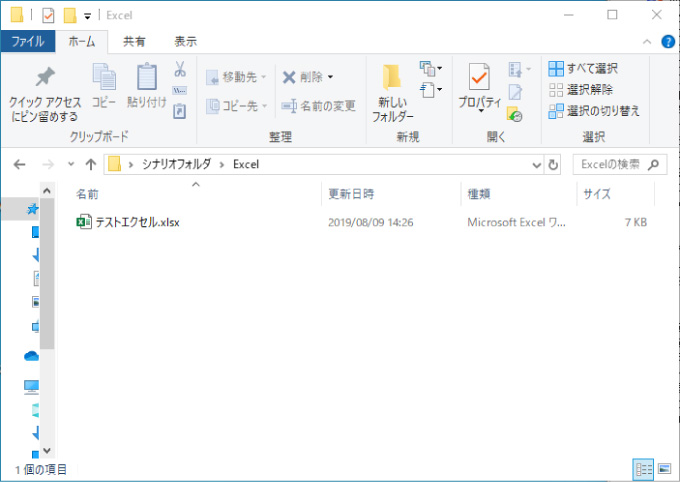
テストエクセル.xlsxを操作するためにはファイルパスが必要ですが、配置場所が変わるとパスも変わってしまうためそのたび修正が必要になってしまいます。
しかし、ユーザライブラリにある「シナリオフォルダのファイルパス」を使用すると、シナリオが格納されているフォルダを起点としたファイルパス作成ができます。
シナリオフォルダの構成を固定化しておけば実行環境が変わってもパスの修正を行う必要がありません。
使用方法は、上段のファイル名欄にシナリオフォルダ以下のパス情報(今回の例では「Excel\テストエクセル.xlsx」)を設定し、下段のファイルパス生成結果の欄に作成したファイルパスを格納する変数を設定します。
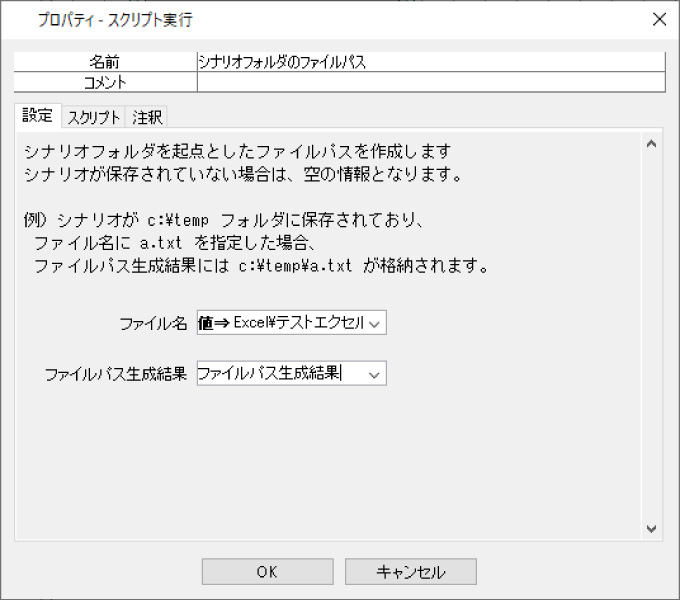
その他にもデスクトップを起点とした場合や、マイドキュメントを起点とした場合のライブラリもあります。
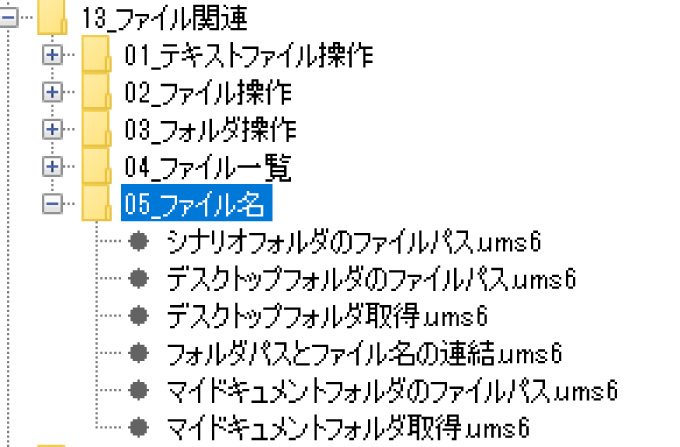
これらのライブラリを使用することで実行環境が変わっても修正が不要なシナリオ作りを実現することが可能です。